Excelの表で「特定の条件に合致したら、行全体に色をつけたい!」と思ったことはありませんか?
たとえば、タスク管理表で「完了」となっている行だけに色をつけて見やすくしたり、売上が一定額を超えた行だけを強調したり…。今回は、そんなときに便利な「条件付き書式 × 数式」のテクニックをご紹介します!
ある列の値に応じて、その行全体を一括で色付けする方法を、実例付きでわかりやすく解説していきます。
◆私の体験談
私は業務でExcelのタスク管理表を扱うことが多いのですが、
以前は「どのタスクが完了済みなのか」を目視でチェックしていて、見落としや確認ミスが頻発していました…。
そこで、条件付き書式で「完了」ステータスの行だけ自動で色をつける方法を覚えてからは、
表が一目で把握できるようになり、ミスも減り、作業時間も短縮できました。
条件付き書式×数式で行全体に色を付けてみよう!
下図の表のC列に対応状況が記載されています。状況が[対応完了]だった場合、行全体に色を付ける方法を紹介します。
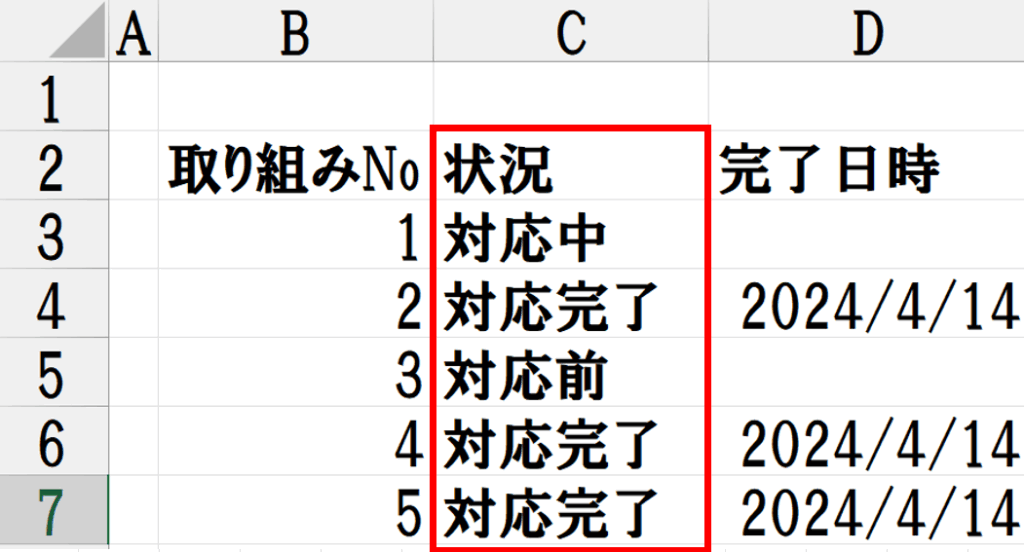
♦【数式編】条件付き書式で行全体の色付け条件を作る
まずは、条件付き書式を適用したい範囲を選択する。
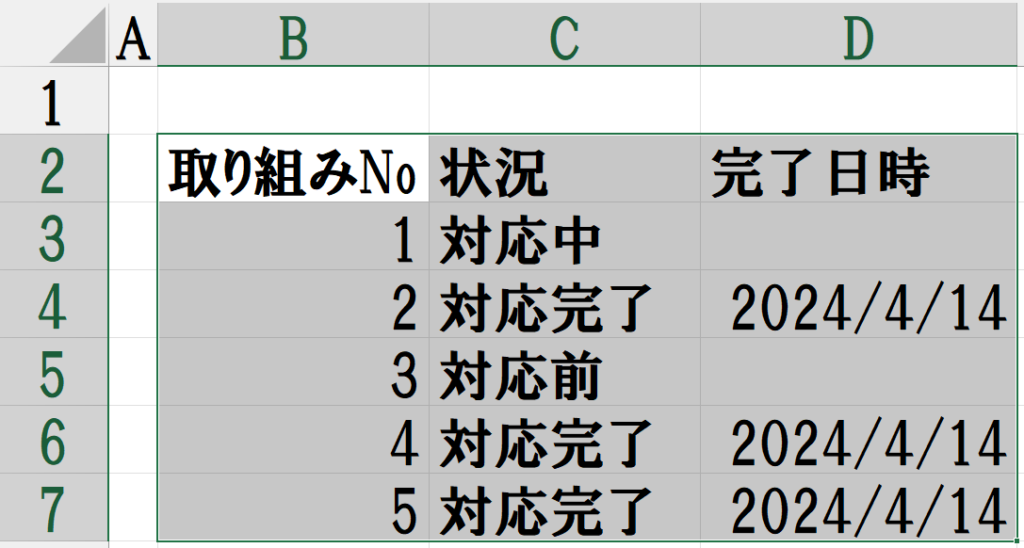
次に条件付き書式を選択して、ルールの管理を選択します。
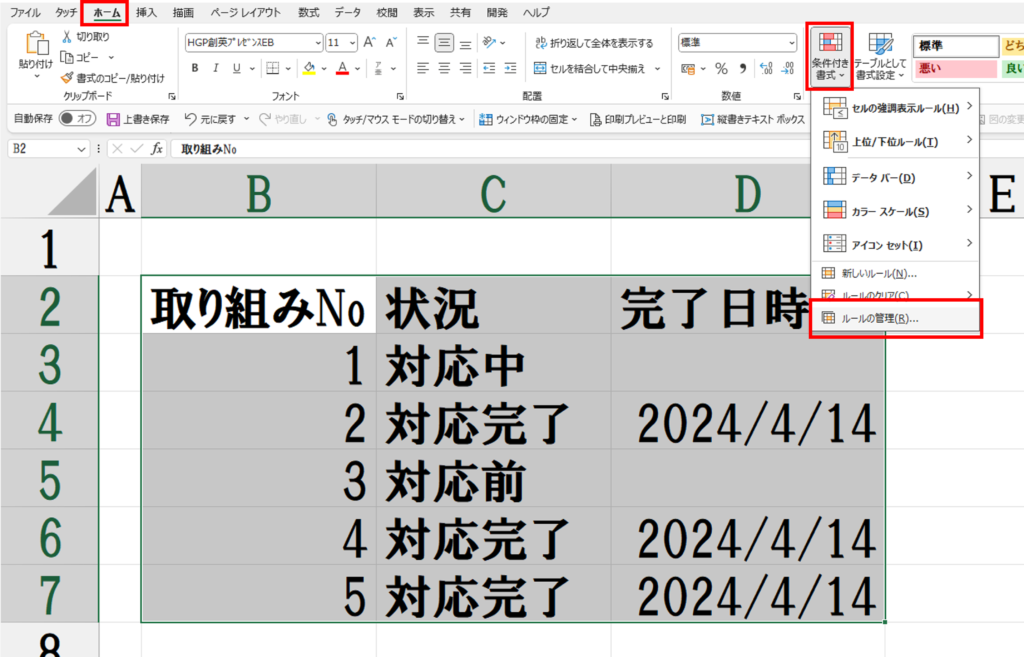
[新規ルール]を選択して、[数式を使用して、書式設定するセルを決定]を選択して、下記の関数を入力してください。[=$C3=”対応完了”]
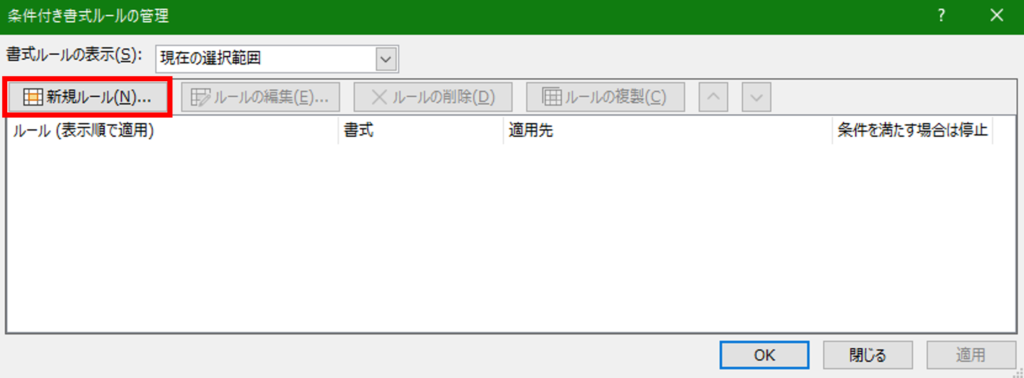
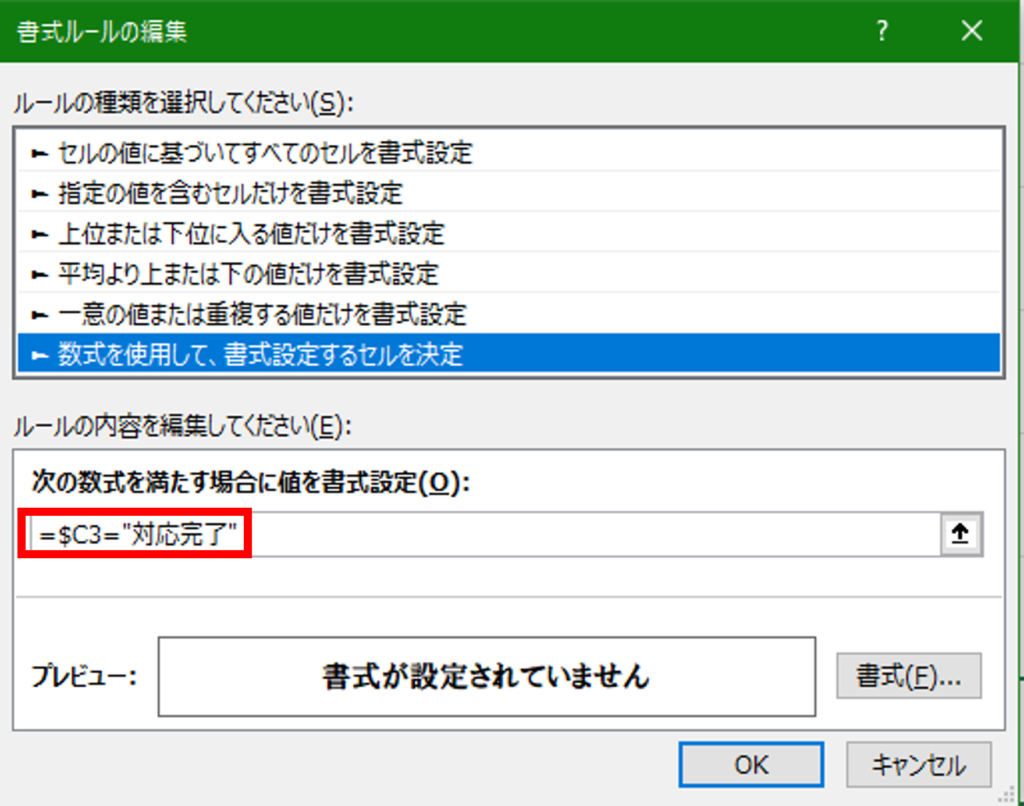
[=$C3="対応完了"] のように「列を固定」すると、C列の値に応じて行全体に色がつきます。
逆に [=C$3="対応完了"] とすると、3行目の値に応じて列全体に色がつくので注意!
この関数を適用することで、C列が[対応完了]になっている行に色を付けることができます。それでは塗りつぶしする色を選択しましょう。
♦【色設定編】見やすい色を選んで行全体に反映させる
次に、書式設定で色を選択しよう。
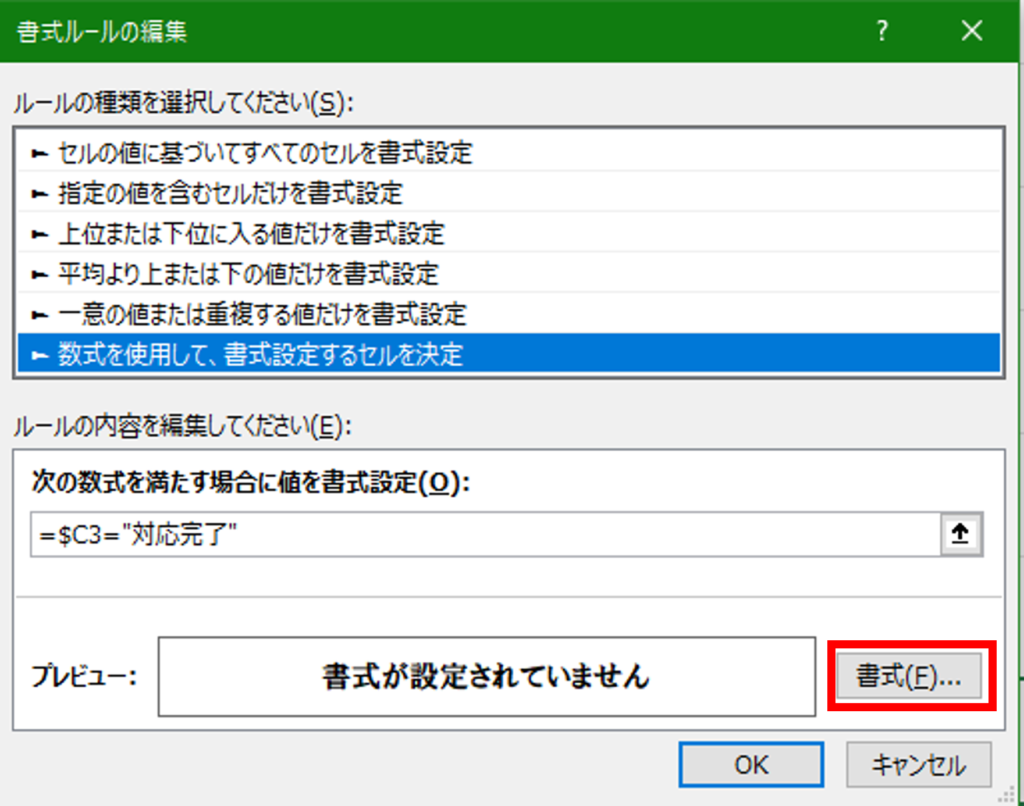
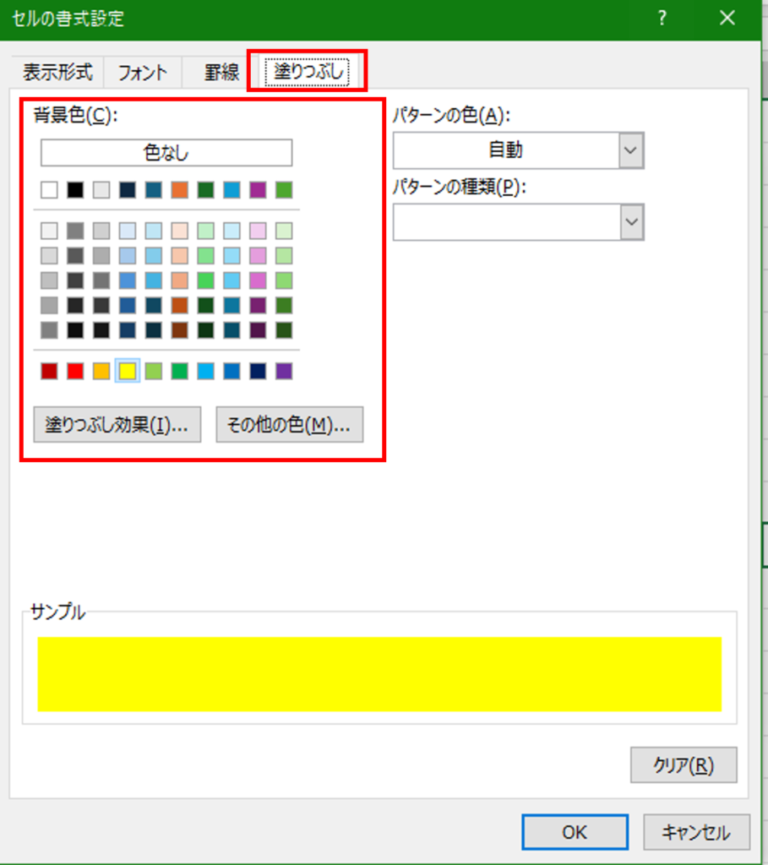
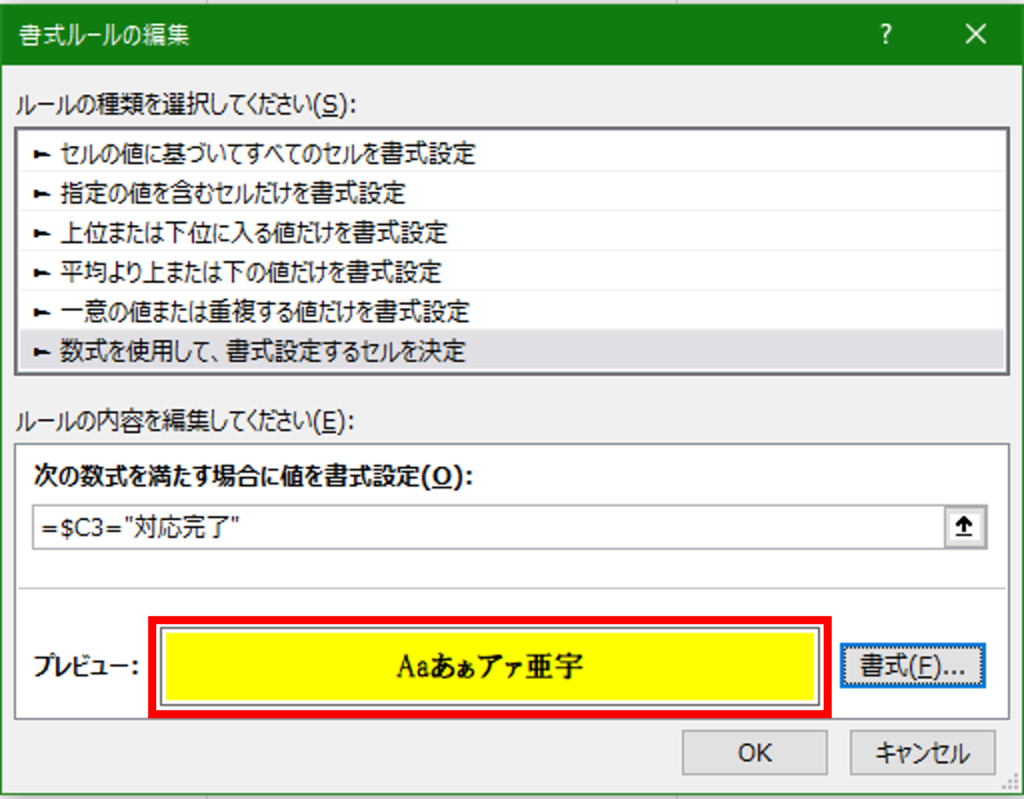
設定が完了したら、OKを押してダイアログを閉じましょう!
すると条件に合う行全体に色の塗りつぶしが適用されています!
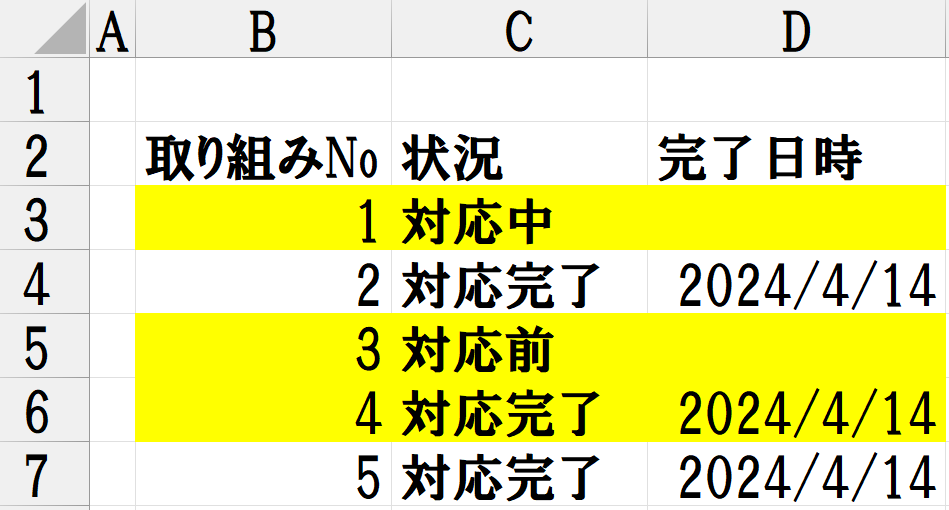
いかがでしたでしょうか。
今回は[条件付き書式]と[数式]を使用して、条件に合う行全体に色を付ける方法を紹介しました。
よく使用する便利機能なので、ぜひ覚えてください!

